フォートトークのフィートは実名主義のソーシャルメディアで、そのために本人確認の仕組みが実装されています。
この記事では、その本人確認について以下の内容を紹介します。
- 本人確認前のフィートユーザ名登録方法
- 本人確認の方法
- 本人確認済リンクの使い方
なお、具体的な本人確認方法については以下をご覧ください。
健康保険証と在留カード/特別永住者証明書による本人確認はこちら
フィートのセキュアな本人確認処理
フィートの本人確認は、非常にセキュアな方法で行われます。
本人確認時の氏名や顔写真の照合は、アプリ内AIが行い人間は一切関与しません。
また、本人確認完了後は、「本人確認済み」という事実と姓名のみがシステムに保持され、他の情報は一切記録されません。
他のSNSと違い、不必要な個人情報を企業に渡すことなく本人確認が行えます。
本人確認前のフィートユーザ名の登録方法
フィートは原則本人確認後に利用するものですが、すぐに本人確認ができない時もあります。
その場合は、ひとまず本人確認なしでフィートユーザ名に実名を登録します。
フィーとユーザ名を登録をするには以下のようにします。
1. 画面右上の …をタップして、フィート設定を表示します。
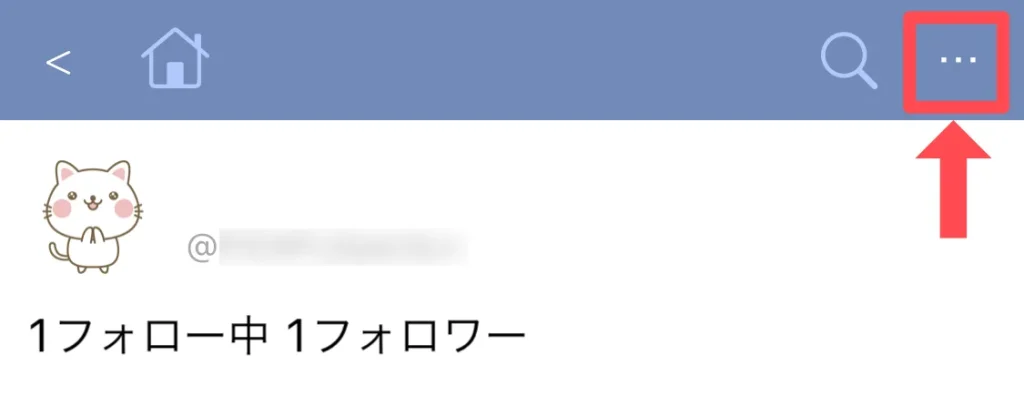
2.「フィートユーザ名登録(実名姓名)」を選択します。
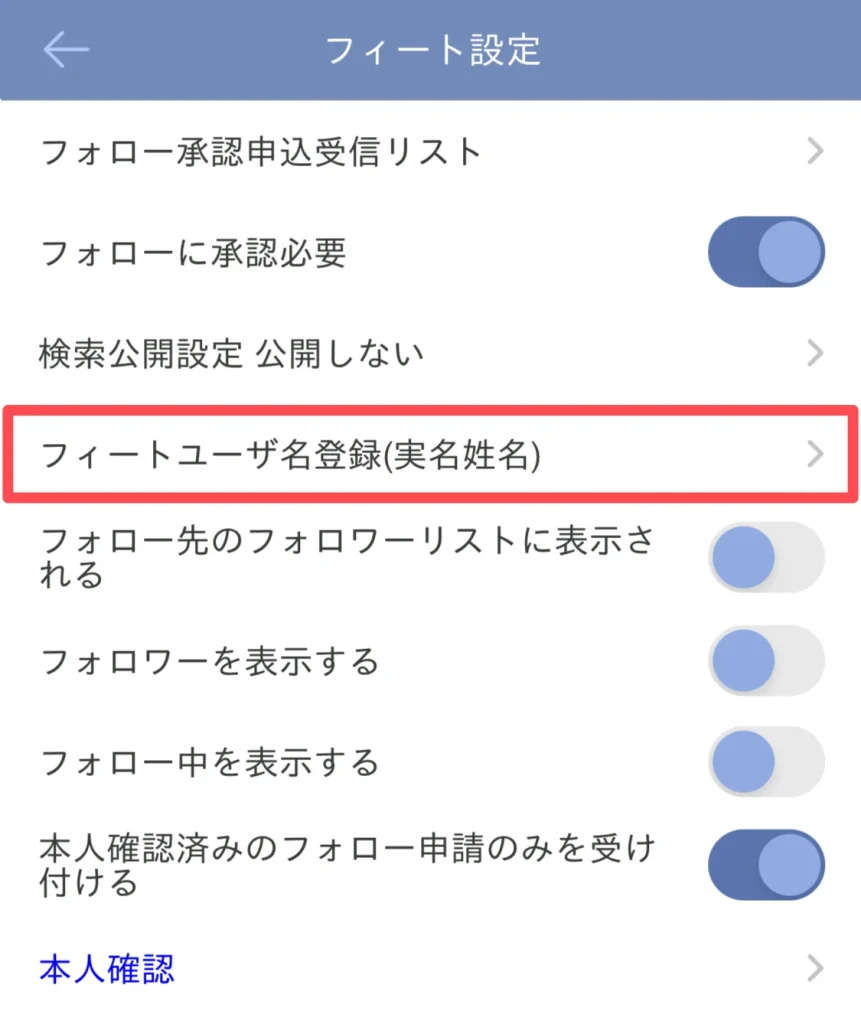
3. 入力欄に実名(戸籍本名フルネーム)を入れ、送信をタップします。
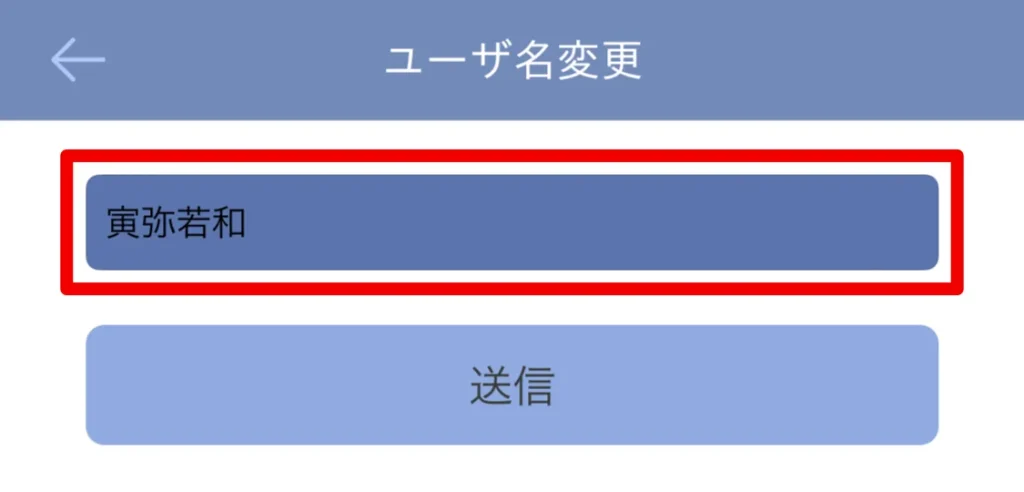
登録する名前は、姓と名の両方を入力します。片方だけではNGです。
(OK:鈴木太郎 NG:鈴木)
また、戸籍名通りの表記で入力します。アルファベット表記はNGです。
(OK:佐藤花子 NG:HANAKO SATOH)
4. すると、画面上部のバーとプロフィール部分にフィートユーザ名が表示されるようになります。
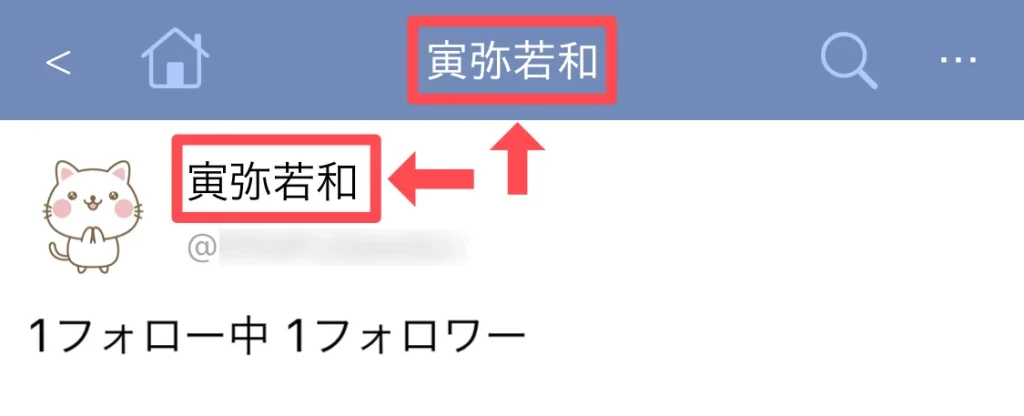
これで、本人確認前のフィートユーザ名登録は完了です。
本人確認をしていない場合、フィートユーザ名が黒色で表示されます(確認をすると、青または赤紫で表示されるようになります)
本人確認のしかた
本人確認をするには、フィート設定の「本人確認」をタップします。
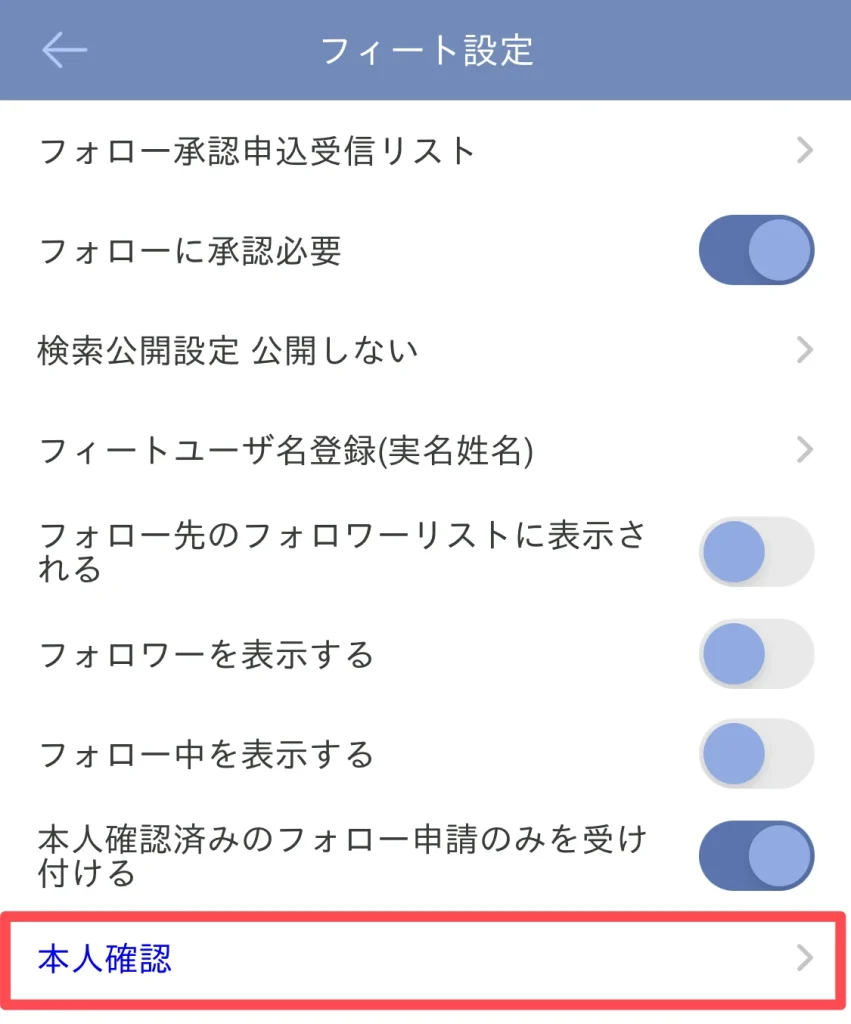
すると、本人確認方法の選択画面が表示されます。
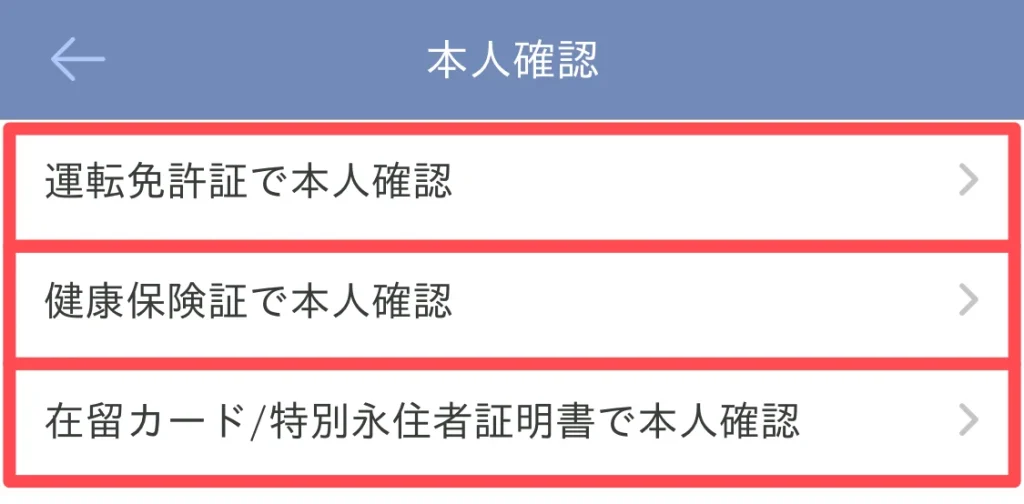
以下のいずれかを選んで本人確認を行います。
- IC運転免許証
- 健康保険証
- 在留カード/特別永住者証明書
健康保険証と在留カード/特別永住者証明書による本人確認はこちら
本人確認が完了すると、「本人確認出来ました」とメッセージが表示されます。
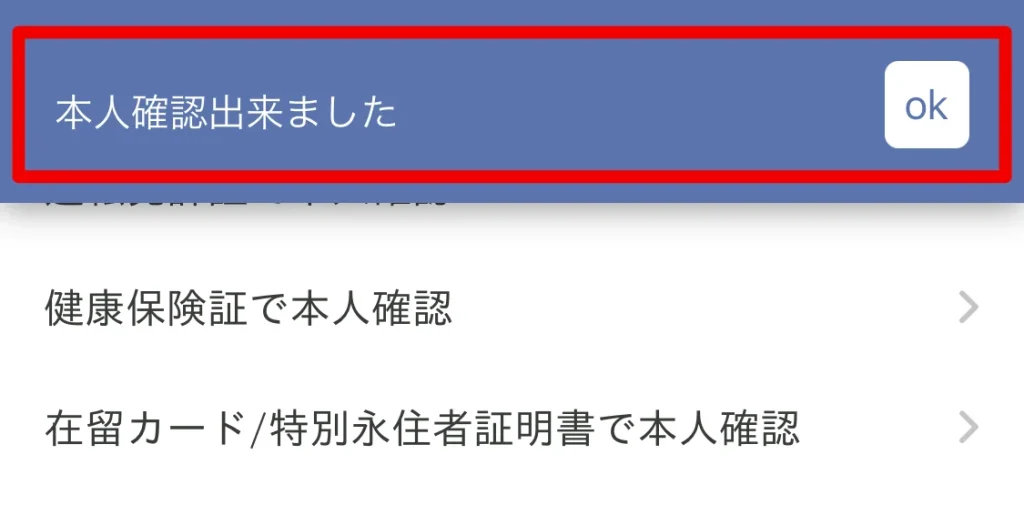
本人確認をすると
本人確認前後では、以下の点が変わります。
1. フィート設定に「本人確認済み」と表示される
フィート設定の「本人確認」の項目が「本人確認済み」に変わります。
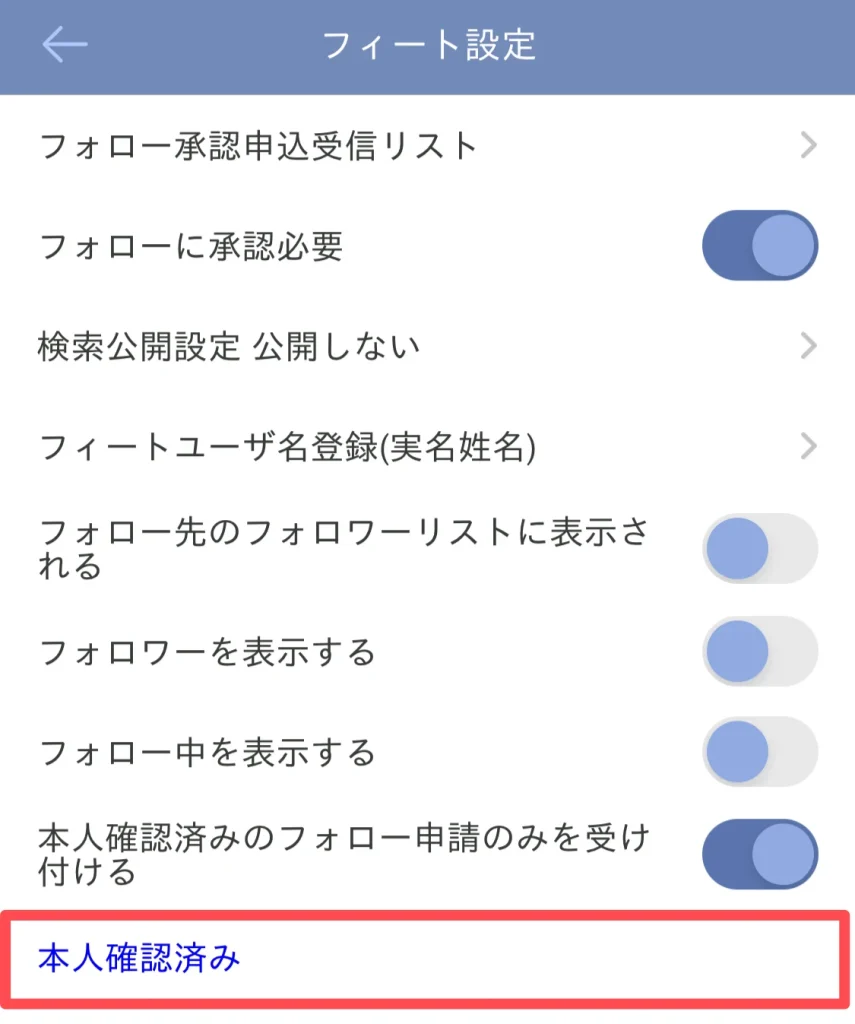
2. 「本人確認済リンク」が使えるようになる
自分のSNSアカウントやサイトに貼り付ける本人確認済リンクが発行されます。

3. フィートユーザ名の色が変わる
本人確認が完了するとフィートユーザ名の色が以下のように変わります。
・IC運転免許証の場合:青色
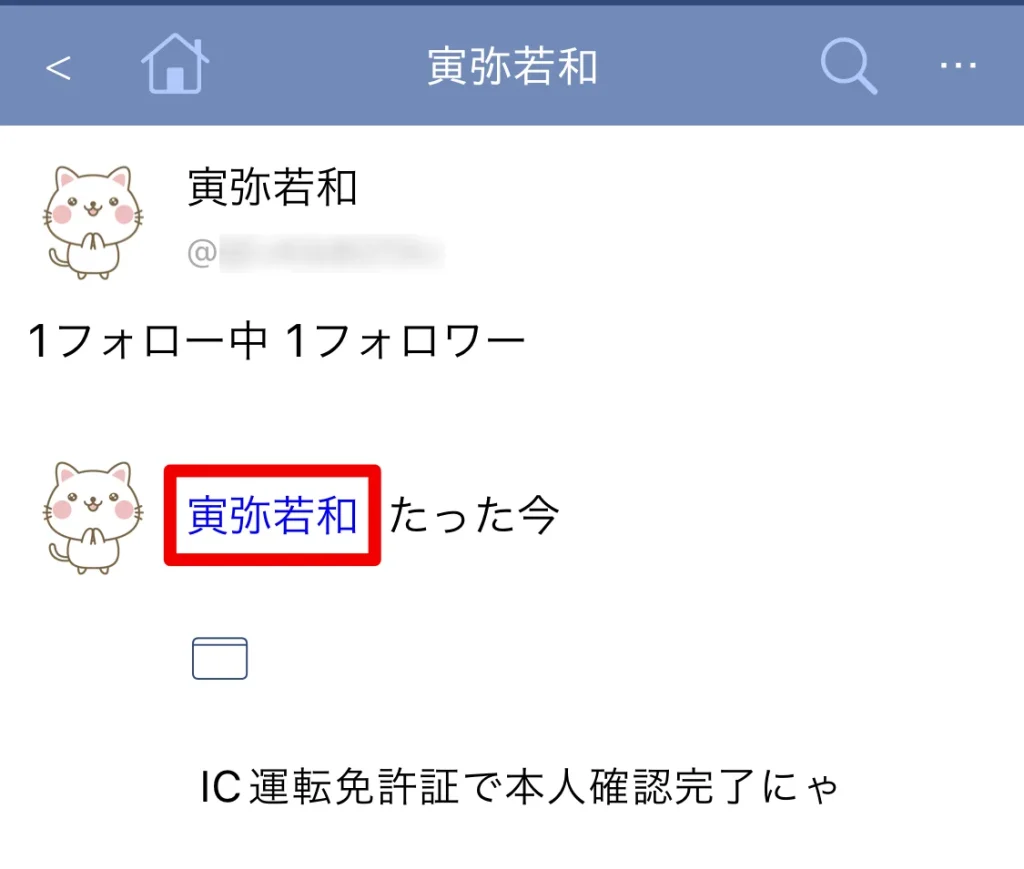
・健康保険証や在留カード/特別永住者証明書の場合:赤紫色
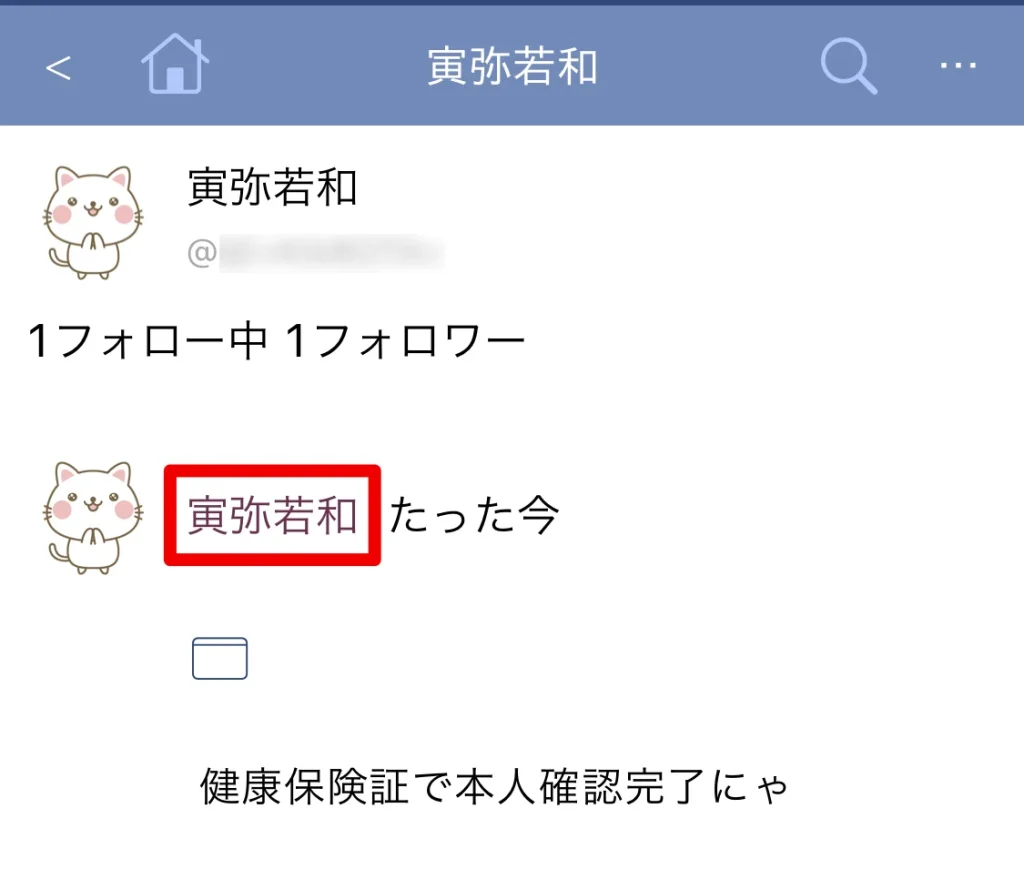
4. 「本人確認済みフォロワー」に表示されるようになる
「本人確認済みフォロワー」リストに表示されるようになります。
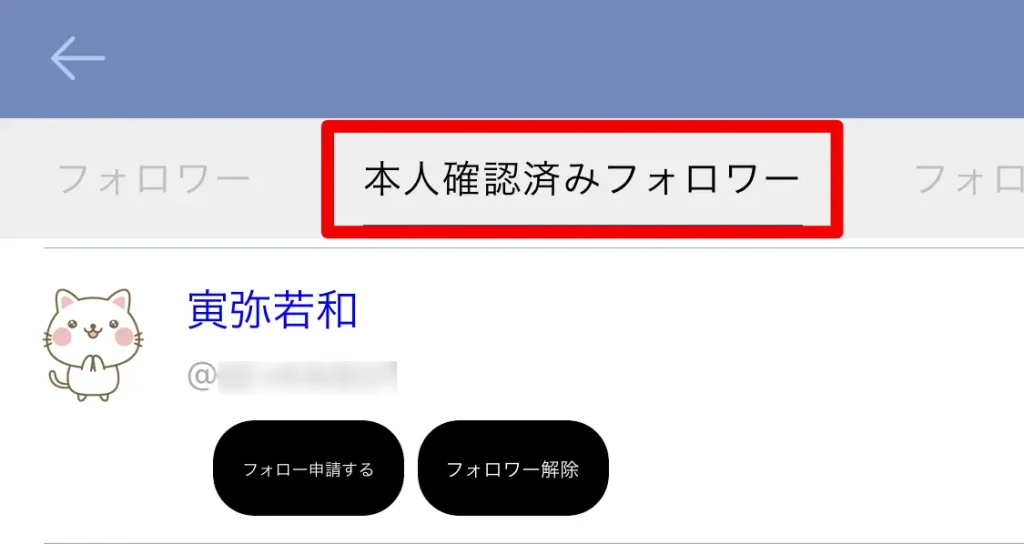
5. グループルームのアバターに赤丸枠が付加される
アバター(プロフィール画像)に赤丸が付くようになります。

この赤丸は自分では確認できません。
6. フィートユーザ名の変更ができなくなる
フィートユーザ名が確定され変更ができなくなります。
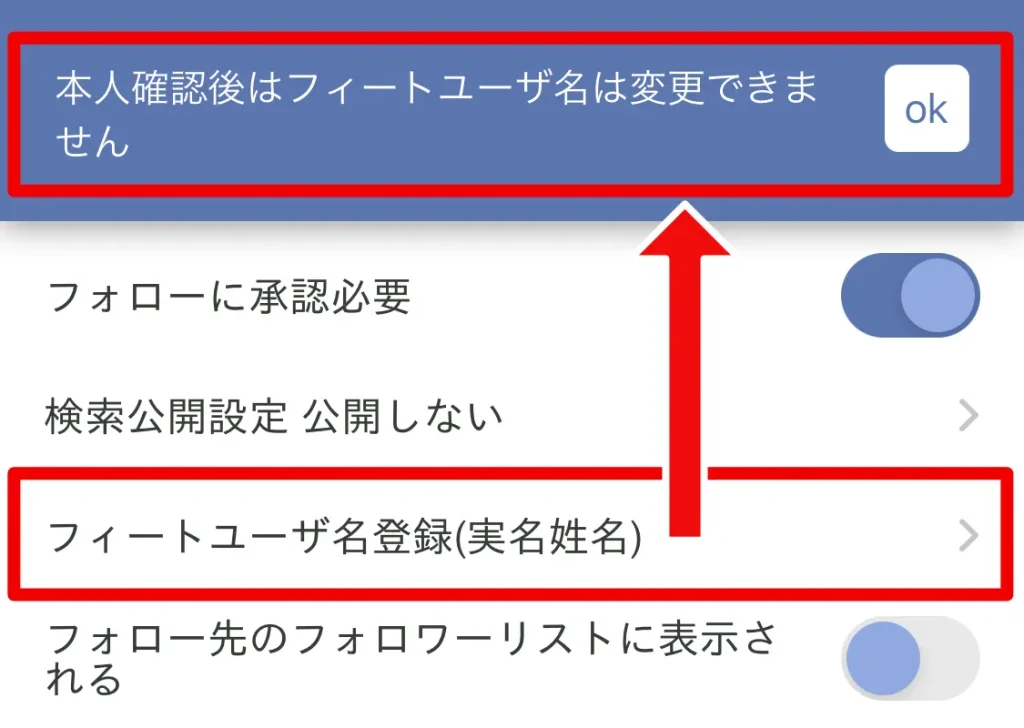
フィート設定の「フィートユーザ名登録(実名姓名)」を押すと、変更できないと表示されます。
本人確認済リンク
「本人確認済リンク」とは
本人確認をすると「本人確認済リンク」が発行されます。
このリンクを貼り付けることで、個人情報を外部に提供せずに、SNSアカウントやサイトの所有者が本人であることを示せます。

「本人確認済リンク」の使い方
本人確認済リンクを使うには、以下のようにします。
1. 画面右上の …をタップして、フィート設定を表示します。
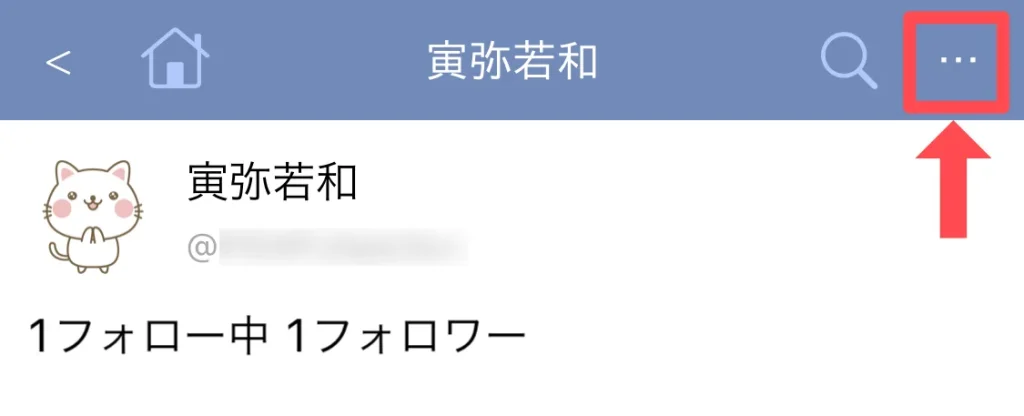
本人確認が完了していると、以下2つの項目が表示されます。
①「本人確認済リンク」
②「本人確認サイト」

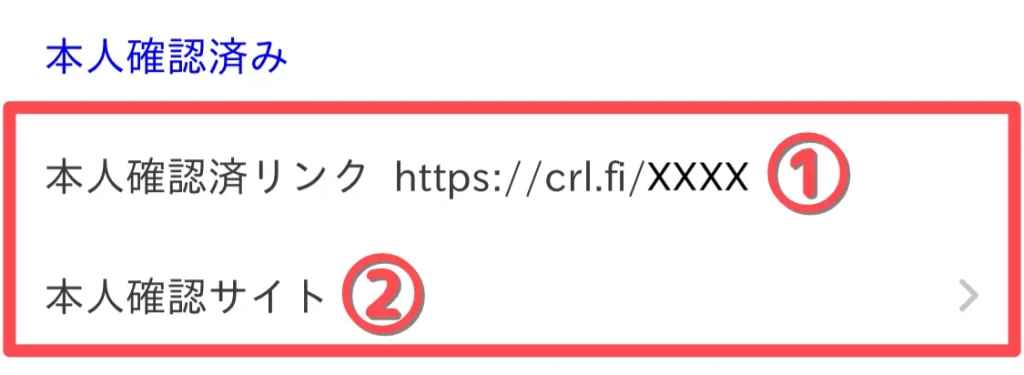
2. ②「本人確認サイト」を押すと、URL入力欄が表示されます。
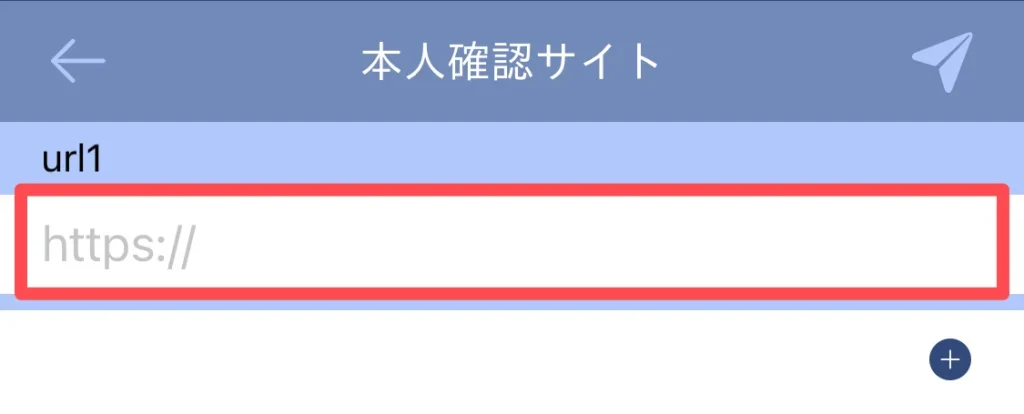
リンク貼付け先の、自身のSNSアカウントやサイトのURLをここに入力し、右上の「紙飛行機」ボタンを押すと、本人確認サイトとして登録されます。
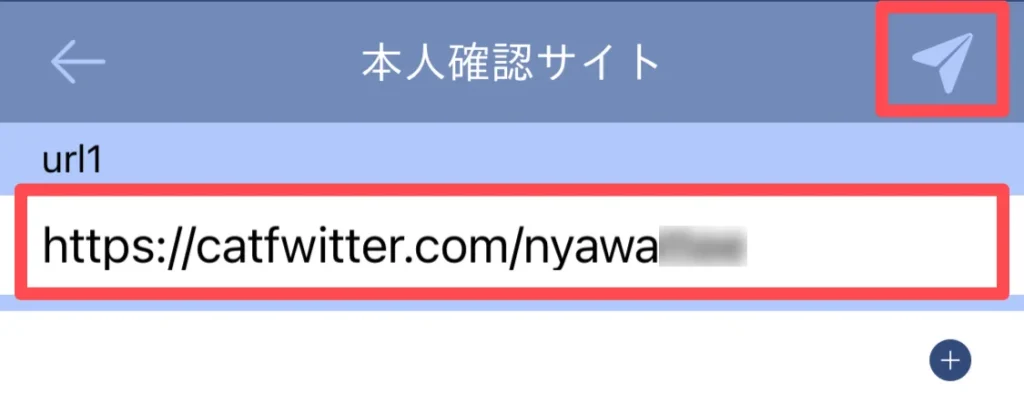
本人確認サイトの登録は何個でも行えます。
3. ①「本人確認済リンク」を押すと、リンクがコピーされます。
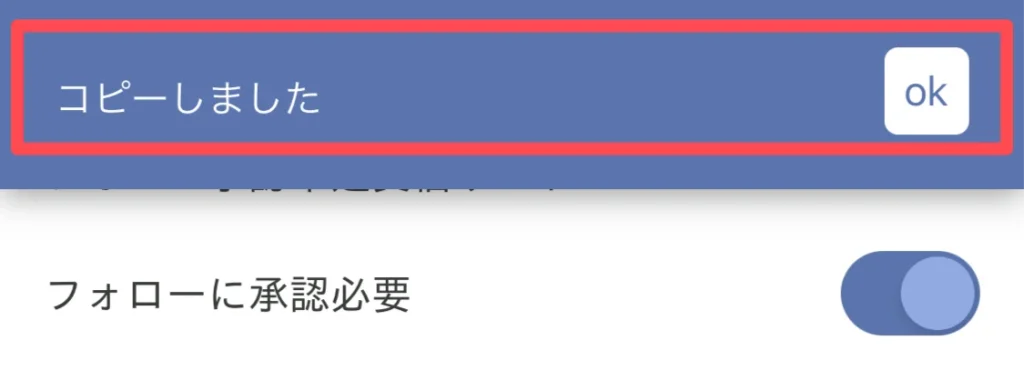
4. コピーしたリンクを、SNSプロフィールや自分のサイトなどに貼り付けます。
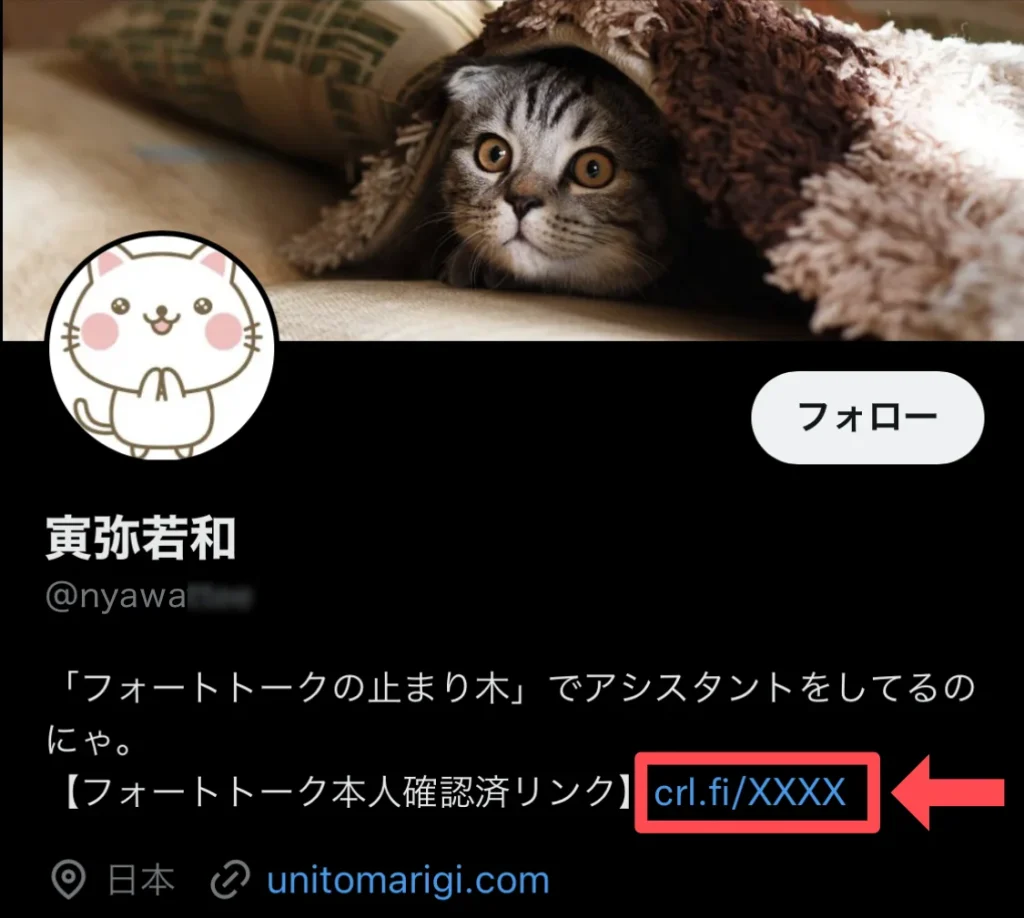
5. 貼り付けたリンクをクリックします。

6. 本人確認サイトのURLを入力するページが表示されます。
URL入力欄に「本人確認済リンク」で設定したURLが入っているかを確認します。
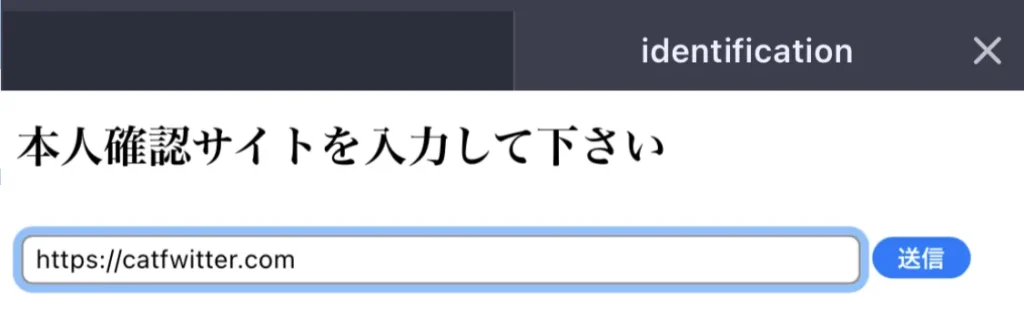
リンクが完全に入っていないときは、不足部分を手動で追加します。(Xの場合にこれが起きます)
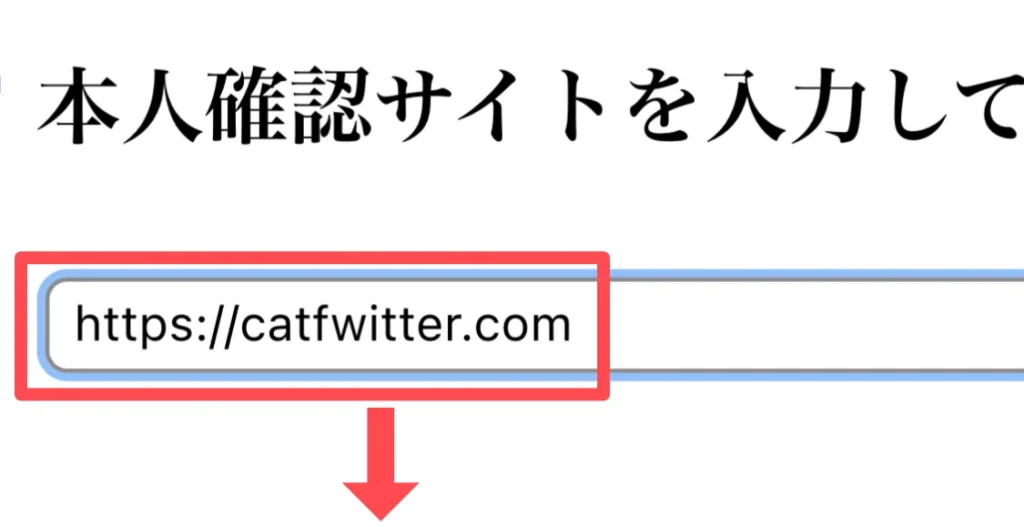
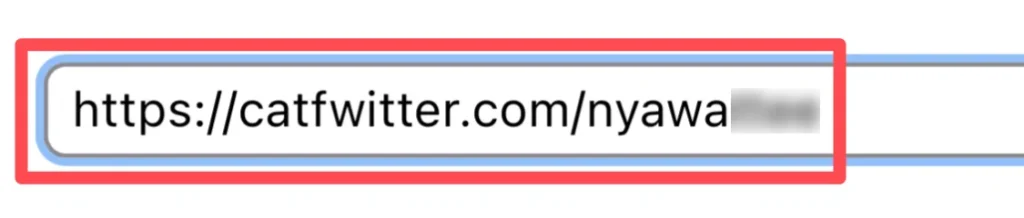
リンクを正しく入力したら送信をタップします。

7. すると、結果が表示されます。
フィートで本人確認が行われている場合は、「確認済み」の表示がされます。

表示される内容は、本人確認時に実名信託を利用したかどうかで、以下のように変わります。
| 実名で本人確認(実名信託の利用なし) | 「フォートトーク内フィート本人確認で運転免許証(健康保険証・在留カード)から本人の氏名がOOOOさんと確認されています」 |
| 実名信託を利用 | 「フォートトーク内フィート本人確認で運転免許証(健康保険証・在留カード)から本人の氏名が確認され信託されています。表示名はOOOOさんとなっています」 |
本人確認が行われていない場合や、設定が正しくされていない場合は、「どうも本人ではないようです」と表示されます。
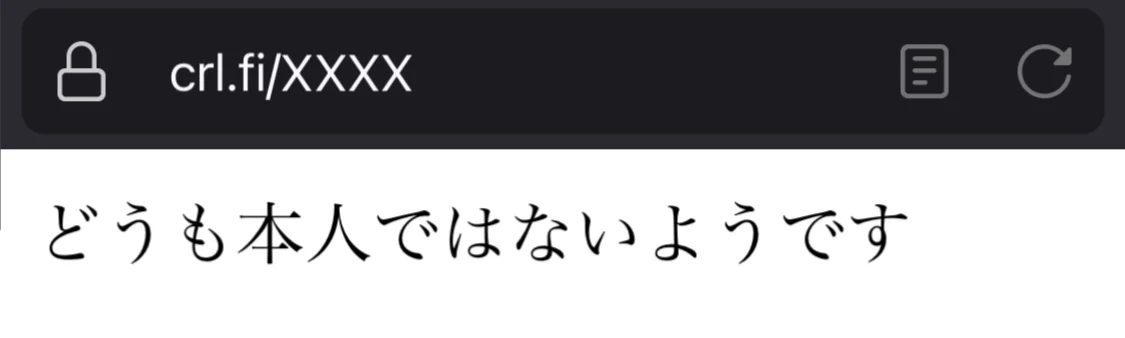
以上、フィートの本人確認についてでした。